Как пользоваться Скайпом: новая версия
Вы знаете, как пользоваться Скайпом на компьютере? Знакомы с основными возможностями программы? Мы подробно опишем функционал, дадим определение программы и попробуем начать работу самостоятельно! Материал будет полезен как новым, так и опытным пользователем – ведь всегда можно узнать что-то новое о Скайпе.
Описание и возможности
Знакомое название, не правда ли? Практически все пользователи знают о существовании программы, ведь этот мессенджер является одним из первых популярных средств связи подобного рода.
Мессенджер Скайп представляет собой программное обеспечение с закрытым исходным кодом, предназначенное для обмена сообщениями разного типа между пользователями. Появилось приложение в 2003 году – именно тогда были загружены первые версии. Постепенно ПО обновлялось, улучшалось и обрастало функционалом, о котором поговорим чуть ниже.
Мы подробно обсудим, что такое Скайп и как им пользоваться на компьютере – начнем с обсуждения возможностей программы! Функционал в 2019 году достаточно широк, разработчики учитывают потребности современного пользователя. Стандартные опции таковы:
Как запустить сразу две программы Skype? Два скайпа на одном компьютере
- Голосовые вызовы и видеовызовы;
- Отправка мгновенных сообщений;
- Отправка файлов разного формата;
- Запись аудио и видеосообщений.

Напомним, одна из отличительных черт мессенджера, сделавшего его таким популярным – возможность общения с помощью качественной видеосвязи. Пользоваться новым Скайпом легко и приятно! Вы получаете доступ к следующим возможностям:
- Общение по аудио и видео в HD-качестве – вы будете приятно удивлены четкостью звука и картинки;
- Возможность отправки моментальных сообщений и реакций с помощью встроенных смайликов;
- Большой каталог стикеров, анимированных смайликов и гифок, которыми можно пользоваться постоянно;
- Демонстрация экрана в Скайп – показывайте пользователям содержимое дисплея полностью во время разговора;
- Активируйте межабонентское шифрование, чтобы усилить приватность беседы с любым пользователем;
- Звоните не только по сети – осуществляйте вызовы на мобильные и стационарные телефоны по всему миру. Приятный бонус – доступная стоимость, а также создание подписки;
- Отправляйте СМС-сообщения на мобильные телефоны;
- Получите местный номер телефона, чтобы пользоваться им для вызовов в любой из 26 стран мира;
- Записывайте голосовые вызовы, чтобы прослушать их позже;
- Включайте автоматические субтитры, чтобы дублировать произносимые фразы!
Пользоваться Skype можно на любом устройстве – в списке следующие девайсы:
- Телефон;
- Планшет;
- Ноутбук или ПК;
- Алекса;
- Браузеры;
- Xbox.

Вам не придется прерывать общение, ведь вы можете открыть онлайн-версию Skype и быть в сети в любой точке мира, на любом девайсе. Оценим возможности для тех, кто планирует использовать Скайп для работы?
- Создавайте групповые чаты;
- Проводите видео- и аудиоконференции;
- Проводите или проходите онлайн-собеседования.
Но и это еще не все! Если вы решили начать пользоваться Скайпом, стоит поговорить о других доступных опциях:
- Размытие фонового изображения;
- Отправка геолокации;
- Возможность делиться файлами разного формата – фото, видео и другими документами;
- Переводчик в режиме реального времени – можно перевести текст, аудио- или видеосообщение;
- Ищите данные в чате с помощью умной поисковой строки;
- Настройте переадресацию вызовов на любой стационарный или мобильный номер;
- Активируйте опцию голосовой почты, чтобы получать информацию, когда вы недоступны;
- Идентифицируйте вызывающего абонента.
Напоследок отметим важнейшее правило. Приложением Скайп нельзя пользоваться для экстренных вызовов – лучше держать под рукой телефон с рабочей сим-картой.
Теперь вы знаете, что представляет собой программа и понимаете, как можно пользоваться Скайпом на компьютере (или телефоне) в своих целях! Попробуем приступить к использованию?
Начало работы
Чтобы начать пользоваться новой версией Скайпа, нужно загрузить ее! Скачать программу можно с официального сайта разработчика:
- Наберите название мессенджера в поисковой строке любого браузера;

- Кликните на голубую кнопку «Скачать» ;

- Файл будет перенесен на устройство, инсталляция начнется автоматически;
- Чтобы завершить загрузку и установку, действуйте согласно инструкциям на экране.
Требования к операционной системе появятся на экране под иконкой «Скачать». Загрузить приложение Скайп для планшетов и смартфонов можно в соответствующем магазине (Гугл Плей Маркет или Эп Стор) на девайсе.
А пока продолжаем разбираться, как пользоваться Скайпом на компьютере – пошаговая инструкция поможет разобраться в первоначальных шагах. После завершения загрузки можно создавать учетную запись!
- На главной странице нажмите на кнопку «Создание учетной записи» ;
- В соответствующее поле введите номер телефона, придумайте пароль и кликните «Далее» ;
- Введите ФИО и нажмите на кнопку продолжения;
- Дождитесь получения кода проверки в СМС и введите его в соответствующее окно. Готово!

Кроме того, для регистрации в Скайп можно использовать существующий адрес электронной почты:
- На странице авторизации нажмите на кнопку «Использовать адрес электронной почты» ;
- Введите данные существующего ящика или кликните «Создать новый» ;
- Следуя инструкции на экране введите ФИО и придумайте пароль;
- Укажите номер телефона, чтобы получить проверочный код;
- Завершите процесс регистрации.
А теперь небольшая инструкция для новичков: как пользоваться Скайпом на первых порах:
- После запуска вы получите возможность провести проверку динамиков и камеры в автоматическом режиме;
- Установите аватар, который будут видеть другие пользователи.
После того, как вы открыли Скайп, вы можете персонализировать аккаунт, которым будете пользоваться, через настройки:

- Откройте раздел «Учетная запись и профиль» . Здесь можно изменить ник и аватар, поменять номер телефона, дату рождения и электронную почту;
- В разделе «Внешний вид» можно установить тему интерфейса, определить цвет и шрифт;
- Вкладка «Звук и видео» нужна для настройки микрофона и динамиков при необходимости;
- Во вкладке «Звонки» настраивается переадресация и субтитры;
- Название раздела «Уведомления» говорит само за себя;
- В блоке «Сообщения» можно установить параметры получения входящих и отправки исходящих месседжей.

Мы привели пошаговые инструкции, как пользоваться Скайпом на ноутбуке. А еще рассказали, что представляет собой программа и обсудили основной доступный функционал! Теперь вы сможете принять взвешенное решение о необходимости пользоваться Скайпом и начать общение с друзьями, родными или коллегами.
Источник: messenge.ru
Возможности Скайпа
Родственники в других городах и странах найдутся у всех. По крайней мере, друзья детства и одноклассники точно.
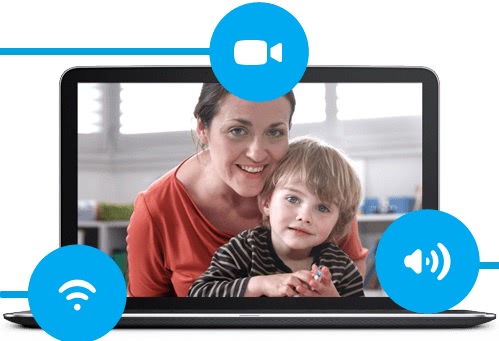
Чтобы общаться с ними по обычному телефону регулярно, надо быть не бедным человеком. Тут-то и приходит на помощь Скайп (Skype) – простая, удобная и бесплатная программа для общения в Сети.
Подумать только, какие-то двадцать лет назад видео-звонки считались фантастическим явлением. Сейчас эта услуга стала доступной каждому. Так что, смело скачиваем свежую версию Skype, изучаем возможности Скайпа и пользуемся новейшими достижениями:
p, blockquote 4,0,0,0,0 —>
В чем секрет успеха Скайпа?
Скайп дает возможность для общения людей в виде текстовых сообщений, голосовых звонков и видео. Вы можете общаться бесплатно и звонить любому другому пользователю «Скайпа».
Skype очень удобен для работы, когда нужно срочно принять заказ или заявку. Вы можете слушать информацию, а руками в это время набирать данные.
Сегодня этой удобной программой пользуются несколько сотен миллионов людей, и число пользователей постоянно растет. Skype может работать не только на компьютере, но и в виде мобильной версии на КПК (карманный персональный компьютер) или на смартфоне.
Какие услуги в Скайпе предлагаются бесплатно?
Возникает вопрос: все ли в этой чудесной программе бесплатно?
Бесплатным будет все, что осуществляется для связи между двумя компьютерами.
p, blockquote 9,0,0,0,0 —>
То есть, Вы сможете бесплатно:
- зарегистрироваться,
- пригласить и добавить друзей в список своих контактов,
- звонить и осуществлять видеосвязь,
- обмениваться файлами и сообщениями.
За какие услуги в Скайпе нужно будет заплатить?
Ряд услуг предлагается здесь уже за деньги:
- звонки на мобильные и городские телефоны по всему миру,
- отправка СМС-сообщений,
- автоответчик,
- групповая видеосвязь с участием до 25 человек.
Надо сказать, что цены здесь достаточно демократичные, особенно если это касается звонка за рубеж. Даже при самом выгодном тарифе преимущества все равно будут на стороне Skype.
Что нужно для Скайпа?
Для подключения этой программы вам понадобится:
- компьютер с операционной системой Windows, либо Linux, либо Mac OS или Android,
- вместо компьютера может быть мобильное устройство,
- подключение к Интернету с широкополосным соединением,
- наушники с динамиком и микрофоном или гарнитура,
- и веб-камера (можно и без нее, если вид в зеркале Вам не понравился).
На некоторых ноутбуках есть встроенная веб-камера.
В Skype применяется настолько совершенный звуковой компрессор, что качество связи обычно ничуть не уступает тому, что нам предлагают в телефонных компаниях. Общайтесь с удовольствием!
Добавить комментарий Отменить ответ
2 thoughts on “ Возможности Скайпа ”
При вкючении компьютера появляется окно с информацией о наличии обновления скайпа. и вопрсы -загрузить сейчас или позже. Окно очень назойливое. А как обновлять версию я знаю. НО! Если я решаю обновить сам версию,то всегда вступает в работу Антивирус /АВАСт/ и не дет этого сделать. Тоже самое происходит когда я соглашаюь на обновление из назойливого окна.
По совету знающих людей ,я одажды отключил на время антивирус и все прошло успешно. На некоторое время +окно + успокоилось,но после 1-2 месяцев молчания оно вновь заявило о своем существовании. Есть ли способ избавиться от окна без отключения антивируса. Ведь выбрать другой сайт для этой операции я не могу Спасибо
Надежда :
Антивирусные программы можно настраивать на определенный уровень реагирования на угрозы. Например, в Касперском помимо нормального уровня реагирования был так называемый «параноидальный» уровень (он так и назывался), когда многие сайты и файлы он «на всякий случай» воспринимал, как угрозу компьютеру.
С Авастом я дел не имела, но предполагаю, что и в нем можно настроить уровень реагирования на угрозы. Возможно, надо снизить уровень восприятия опасностей этим антивирусом. И все будет работать. То есть тогда антивирус не будет препятствовать скачиванию и установке обновлений. Избавиться от окна обновлений сложно.
Нужно, как минимум, отключить все обновления Windows, против чего выступает сам Windows и категорически не рекомендует этого делать. Но даже это нерекомендуемое отключение обновлений Windows может не помочь. И окно обновления Скайпа будет всплывать и всплывать. Можете не обращать на это внимания, и закрывать окно, как только оно вновь появится.
Этого достаточно – не обращать внимания на данное окно и закрывать его. Либо зайти в Скайп — вверху в меню Инструменты — Настройки — Дополнительно — Автоматическое обновление Там есть кнопка «Выключить (включить) автоматичесоке обновление». Думаю, если Вы выключите автоматическое обновление Скайпа, то надоедливое окно, возможно, что исчезнет.

Уважаемые читатели, рада Вас видеть! Меня зовут Надежда. Пусть Интернет нам строить и жить помогает.
* Что такое официальный сайт и чем он отличается от других сайтов
Источник: www.inetgramotnost.ru
Skype — программа для видео и голосовой связи через интернет для PC — отзывы

О Skype я узнал года 3 назад, когда только начинали развиваться ICQ и другие сервисы по обмены быстрых сообщений. По началу было трудно разобраться с настройками и. я не мог понять как добавить к себе.
23
Украина, Николаев
Хорошая вешь этот Скайп
Достоинства:
Бесплатность, изображение, функциональность, интерфейс
Недостатки:
мелкие неполадки и глюки
Расскажу как я начал пользоваться им: мне было необходимо общаться с другой страной. Поскольку звонить по телефону всё таки дорого, я решил попробовать Skype. И не ошибся. Действительно этот сервис работает. Изображения нормальное.
А самое.
23
Украина, Харьков
Очень удобный мессенджер
Достоинства:
Очень долго перечислять все плюсы!
Недостатки:
Пока не заметил, кроме условной бесплатности
Для меня Скайп — самый удобный мессенджер из всех ныне существующих. Ведь в нем можно не только «чатиться», а еще делать аудио и видео звонки. Да, я знаю, что к примеру в той же ICQ.
226
Россия, Туапсе-Краснодар
Будь на связи со всем миром.
Достоинства:
Стабильность, прекрасное сжатие кодированного звука, множество дополнительных возможностей.
Недостатки:
Скайп приходит на помощь всем, кто хочет общаться без лишних затрат. Шутка ли, пользуясь скайпом, звоня другим пользователям программы, вы платите тоько за объем переданной и принятой информации, согласно договору с вашим провайдером. Так.
72
Скайп
Достоинства:
Переписка с друзьями, общение по микрофону или камере.
Недостатки:
Редко глючит.
Skype — лучшая программа для общения на данный момент. Мало кто не знает что такое Skype. Сейчас в нём он-лайн более 20 миллионов людей. С помощью этой программы вы можете общаться по микрофону или веб.
148
Недостатки скайпа
Достоинства:
для пользователей с быстрым интернетом отличный способ общения
Недостатки:
для тех у кого медленный интернет не очень подходит нельзя сделать первый бесплатный звонок на обычный телефон
Как-то раз я хотела опробовать бесплатный звонок на обычный телефон, который скайп якобы позволяет сделать впервый раз. Ничего не получилось, он попросил заплатить за звонок. Я подумала это потому что я пользуюусь скайпом уже давно.
9
Беларусь, Солигорск
Skype- связь со всем миром
Достоинства:
доступность,легкость в обращении,хорошее качество связи
Недостатки:
не обнаружено;
Помню как я стала осваивать эту программу. Кстати очень удобная штука. Не надо звонить по телефону, оплачивать телефонные разговоры. Можно говорить со всем миром абсолютно бесплатно! И не только говорить.
В скайпе есть функции позволяющие.
82
Россия, Чебоксары
Одна из лучших программ!
Достоинства:
Хорошая программа для общения
Недостатки:
Не могу я в таких программах найти минусы)
Скайп — для меня программа почти на ровне с ICQ. В ICQ хороша переписка, в скайпе звонить круто. Эту программу рекомендую всем и сам пользуюсь уже долго. В ней можно даже общаться сразу с.
2
Россия, Москва
Уродство
Достоинства:
Затрудняюсь сказать что-то хорошее
Недостатки:
Дизайн, функционал, интуитивность
Как только компания Microsoft добралась до Skype все не просто испортилось, а изуродовалось в самой извращенной форме. Дизайн жуткий, интерфейс не интуитивный, функционал полезный весь угробили. Добавили никому не нужные моменты, от которых и так.
141233
Россия, Элиста
Лучшее бесплатное средство связи.
Достоинства:
Недостатки:
прочти отзыв!))
Доброго времени суток, уважаемые читатели сайта! Мое знакомство со скайпом началось не так давно, наверное, лет 5-6 назад. Для меня он представлял всего лишь бесплатное средство связи с родственниками, живущими в других городах. Пользовались им.
11672
Россия, Москва
То, что действительно способно сблизить людей при наличии интернета
Достоинства:
Удобство связи на дальних расстояниях, возможность бесплатно звонить другому абоненту Skype, видео, аудио и чат.
Недостатки:
В бесплатной версии звонок только со Skype на Skype, наличие стабильного доступа в интернет, веб-камеры и микрофона, массовые конференции и просмотр рабочего стола пользователя стали платными
Этой программой пользуюсь уже несколько лет, собственно как и муж, которому нужно связываться с родителями, друзьями и по работе. Я Skype использую реже, но тоже, как правило, по делу и для связи с родственниками. Программа.
Источник: otzovik.com
Как бесплатно пользоваться Скайпом на ноутбуке
«Скайп» — удобный бесплатный интернет-мессенджер, с помощью которого через Глобальную Паутину можно общаться с пользователями по всему миру. Доступны также звонки на мобильные и городские телефоны, но для этого придется пополнить баланс. Если вы пока не знаете, как пользоваться «Скайпом» на ноутбуке, эта инструкция поможет разобраться с тонкостями работы программы. Учитывайте, что для комфортного использования понадобится доступ в интернет на скорости не ниже 56 Кб/с для голосовой связи и не ниже 512 Кб/с для видеосвязи.
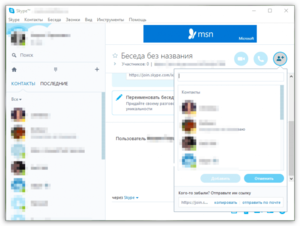
Установка «Скайп»
Для того чтобы бесплатно пользоваться программой «Скайп» и общаться с друзьями, ее необходимо сначала скачать и установить на ваш ноутбук. Сделать это можно на официальном сайте разработчика. Алгоритм действий следующий:
- Ввести в адресной строке браузера skype.com. Вас автоматически перенаправит на русскоязычную версию сайта.
- Нажать кнопку «Скачать Skype ».
- Выбрать устройство, на котором будет использоваться «Скайп». В случае с ноутбуком следует перейти в раздел «Компьютер».
- Выбрать операционную систему. Если на вашем ноутбуке установлена Windows , нажать кнопку «Скачать Скайп для Windows . В противном случае выберите подходящую ОС.
После это начнется загрузка инсталлятора, запустив который, вы установите «Скайп» и сможете им пользоваться. Инсталлятор скачает из интернета недостающие файлы, и через некоторое время вы перейдете к регистрации аккаунта.
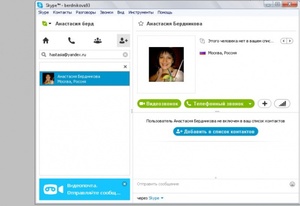
Регистрация учетной записи
Каждый пользователь программы имеет уникальный идентификатор, который может состоять из символов латинского алфавита и цифр. При первом запуске программы вы увидите окно авторизации, в котором необходимо ввести ваши логин и пароль. Если учетной записи «Скайп» у вас еще нет, ее необходимо создать, для чего нажмите кнопку «Зарегистрироваться».
Обратите внимание, что авторизация возможна с использованием учетной записи социальной сети Facebook . Это, с одной стороны, удобно, так как нет необходимости придумывать красивый логин. С другой стороны, это неприемлемо, если вы хотите пользоваться программой, сохраняя анонимность.
Придумывая логин, учитывайте следующее:
- Каким бы ни было редким сочетание ваших имени и фамилии, состоящий из них логин, скорее всего, давно занят. Обусловлено это тем, что у «Скайпа» уже насчитывается несколько миллионов пользователей.
- В этом случае программа автоматически подставит определенные цифры к вашему логину. Регистрировать такой логин необязательно – вы можете подставить любые другие при условии, что такой никнейм не занят.
- Не стоит устанавливать в качестве пароля вашу дату рождения. Тот, кто ее знает, может без проблем получить доступ к вашей учетной записи.
- Лучше всего записать логин с паролем и хранить в надежном месте, чтобы не забыть их.
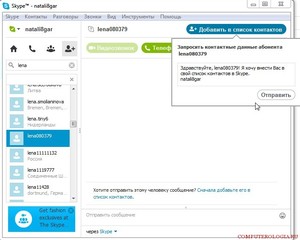
Настройки программы
Итак, вы запустили «Скайп», как пользоваться программой дальше? Первым делом после авторизации вам будет предложено настроить наушники и микрофон, а если вы их не используете – то микрофон и динамики. Большинство современных ноутбуков оборудованы встроенным микрофоном, что позволяет общаться через «Скайп» без использования дополнительной гарнитуры.
Чтобы не запутаться в настройках, просто проверьте звук динамиков и уровень сигнала микрофона. Если микрофон не работает, проверьте, установлены ли драйвера на это устройство. Аналогично настраивается камера ноутбука. Если все драйвера установлены корректно, при настройке программы вы увидите свое изображение.
Следующий шаг – установка аватара (картинки, которую будут видеть другие пользователи напротив вашего имени). Можно использовать как собственную фотографию, так и любую другую картинку, которая вам понравилась.
Функции «Скайпа»
Поиск контактов
Чтобы найти друзей, с которыми вы хотите пообщаться в «Скайпе», введите логин или имя пользователя в строчке с лупой, расположенной выше списка контактов, затем нажмите кнопку Enter . Учитывайте, что пользователей, которые авторизуются по номеру мобильного телефона, поиск не находит. Также возможен поиск контактов по адресу электронной почты. Найдя интересующий контакт, кликните по нему и в открывшемся окне нажмите кнопку «Добавить контакт». Пользователь получит запрос на добавление вас в его список контактов.

Звонки и видеозвонки
Чтобы совершить звонок, кликните по контакту из вашего списка. В открывшемся окне нажмите кнопку «Звонок» или «Видеозвонок», после чего начнется дозвон. Связь установится только после того, как абонент примет вызов. Изображение, транслируемое камерой, а также звук микрофона можно приглушить во время звонка, для чего следует нажать соответствующую кнопку.
Чтобы ответить на входящий звонок, нажмите иконку с изображением зеленой трубки телефона. Чтобы прервать разговор, нажмите на красную трубку.
Передача сообщений и файлов
С помощью программы также можно отправлять текстовые сообщения и файлы. Чтобы начать переписку, кликните по контакту из вашего списка. Сообщения отправляются после нажатия кнопки Enter . Чтобы вставить смайлик, нажмите по соответствующей иконке в правом нижнем углу окна диалога.
Чтобы отправить собеседнику файл (это может быть, например, фотография или видеоролик), нажмите на изображение скрепки в правом нижнем углу окна диалога и во всплывшем меню выберите пункт «Отправить файл», после чего найдите его на компьютере в открывшемся меню проводника. Также файл можно отправить просто перетащив его с помощью курсора мышки при зажатой левой кнопке в окно диалога.
Удаление контактов
Чтобы удалить контакт из вашего списка, кликните по нему правой кнопкой мыши и выберите пункт «Удалить из списка контактов». Вы также можете заблокировать нежелательного абонента, выбрав соответствующий пункт. Пользователь, который попал в ваш Черный список, больше не будет иметь возможности звонить вам и отправлять сообщения. Это может оказаться полезным для блокировки спамеров или людей, с которыми вы больше не желаете общаться.
Нажав звездочку напротив имени контакта в меню диалога, вы добавите его в «Избранное». Такие контакты всегда отображаются вверху списка, что удобно, если ваш список друзей «распух» и его приходится скролить.
Видео
Из видео вы узнаете, как установить скайп и зарегестрироваться в нем.
Поставь лайк, это важно для наших авторов, подпишись на наш канал в Яндекс.Дзен и вступай в группу Вконтакте
Источник: liveposts.ru
Как установить, настроить и использовать Skype
Доброго времени суток, дорогие читатели, посетители и прочие личности. Прошел уже год с того момента, как я рассуждал о развитии VoIP (система связи, обеспечивающая передачу речевого сигнала по сети Интернет или по любым другим IP-сетям, т.е. проще говоря, общение голосом как по телефону) и о непременной пользе подобной штуки.

Пришло время рассмотреть подробнее программу для работы с VoIP , а именно о, почему-то еще не всем известном, Skype , который позволит Вам всегда оставаться на связи со своими близкими, коллегами по работе, друзьями и вообще всеми людьми, которые Вам необходимы.
Описание Skype. Что это такое, какие тарифы, что куда и зачем
Почти сразу после выхода Skype принялась вполне активно завоёвывать симпатией потребителей. Во многом этому способствовала новизна технологии VoIP , но вообще секрет успеха так же заключался в отсутствии конкурентов: на время её создания не существовало бесплатных аналогов для совершения звонков. Что это за штука такая?
Как Вы наверное уже поняли, но я таки повторюсь, Skype — это программа для общения по средством VoIP -технологии (путем звонка с компьютера на компьютер или с компьютера на другие телефоны, будь то сотовые, стационарники или что-то еще). Ближайший аналог, чтобы было понятно о чем идет речь — это известная всем аська. Т.е, Skype , это программа, в которой есть все тот же список контактов, все тот же клиент, всё та же направленность на общение и тд и тп, только, в отличии от вышеупомянутой аськи, оный базируется на обмене сообщений голосом при помощи микрофона, а не, как в аське, по средством текстового чата (кстати чат в Skype тоже есть).
Подумаешь, скажете Вы, мол нам и печаталось неплохо, а тут еще и микрофон покупать, друзей устанавливать программу заставлять. Однако, поверьте, оно того стоит.
Дело, собственно, в том, что помимо общения между пользователями программы сие счастье представляет так же возможность звонить на городские и мобильные телефоны по всему миру (тарифы тут ). При этом стоимость звонков значительно меньше (о том, что платно, что бесплатно и почем — тут ) чем предлагают известные операторы сотовой и городской связи. Думаете всё? Не тут то было. Skype умеет не только звонить, но и осуществлять прием звонков со стационарных и мобильных телефонов, отправлять sms , переадресовывать звонки на стационарные (городские) телефоны, предоставлять услуги голосовой почты и многое многое другое (чат, общение по веб-камере и тд и тп).

Что удивительно, но применяемый в Skype звуковой компрессор настолько эффективен, что, если вы имеете высокоскоростной доступ в Интернет, то качество скайп-телефонии зачастую превосходит качество передачи речи, которое предлагают нам телефонные компании при использовании традиционной аналоговой технологии. Если же у Вас узкий (низкая скорость) канал интернет-связи, то даже при обыкновенной модемной связи 56 Кбит/с можно вполне комфортно общаться. Skype автоматически подстраивается под пропускную способность Вашего интернета, изменит принципы передачи и компрессии звука и сделает Ваш звонок комфортным и доступным.
Плюс, конечно же, есть передача файлов. К слову, если в ранних версиях Skype передача файлов выполнялась ну очень медленно, то в последних она ограничивается только скоростью канала, что весьма удобно. При этом качество услуг и их стоимость вызывают исключительно положительные эмоции. Общение между пользователям Skype бесплатно как, собственно, в аське и прочих клиентах связи. Платными являются только звонки на телефоны, отправка смс и тд и тп.
Совершить звонок проще простого: надо всего лишь выбрать нужный контакт и нажать на значок зелёной трубки. Его же можно использовать и для ответа на входящий звонок, т.е никаких сложностей или технических приспособлений для этого не нужно. Проблемы с языком, но хочется позвонить кому-то в другую страну (например, в интернет-магазин, дабы сделать заказ или что-то уточнить)?
Есть множество замечательных фирм, которые помогут Вам решить эту проблему. Обратитесь в оную и, например, английский по скайпу, перестанет быть для Вас проблемой. Как и любой другой язык.
Что еще здорово в Skype — организация конференций, то есть, голосового общения троих и более человек. Таким образом, программа становится интересна не только рядовым пользователям, но и управляющим компаний, которые получают возможность проведения конференций и переговоров с сотрудниками и партнёрами, находящимися в разных уголках планеты.
Наверное всё это звучит как реклама, но это не так.
Просто.. Просто данная замечательная программа действительно умеет многое и умеет качественно.
С общим описанием, пожалуй, всё. Давайте перейдем к регистрации и загрузке.
Регистрация в Skype, установка Skype и его настройка
Скачать программу можно с официального сайта, а именно отсюда.
Само собой, русский язык поддерживается.
Перейдем к установке.
Запустив скачанный файлик мы увидим, собственно, установщик. Для начала он предложит нам выбрать язык и согласится с правилами, что мы и делаем:

После чего ждем, пока установщик докачает все необходимое и, при необходимости, продолжаем процесс установки в конце которого нам предложат зарегистрироваться, либо войти. Если Вы уже предварительно регистрировались на сайте, то используйте свои логин и пароль для входа. А если нет, то зарегистрируйтесь, для начала, тут.

После установки и регистрации Вы попадёте в главное окно программы, где Вам нужно будет заполнить свою анкету. Откройте меню » Skype » -> » Личные данные » -> » Редактировать мои данные «.

Советую не указывать некоторых своих личных данных, например, своих телефонных номеров, но тут уже дело каждого: публиковать свои сведения или нет. Здесь же Вы можете изменить картинку, которую будут видеть другие пользователи программы (аватарку) при просмотре вашей анкеты. После завершения правки своего профиля, щёлкните » Обновить «, чтобы внести изменения на сервер.
Собственно, связь с пользователями Skype осуществляется методом добавления контакта по никудругим данным. Если вам известно Skype –имя (ник в скайпе) нужного контакта, для добавления его в список можно воспользоваться функцией « Добавить ». Можете попробовать на мне — мой ник в Skype , как не трудно догадаться — Sonikelf . Если ник Вам неизвестен, но Вы знаете какие-то данные — воспользуйтесь поиском. Еще раз повторюсь, звонки внутри сети — бесплатны.
Чтобы провести совместный разговор (т.е. конференцию, т.е. более чем с одним человеком) нужно, зажав кнопку CTRL , щелчком левой кнопки мыши выделить необходимых пользователей и нажать на зелёную кнопку с изображёнными человечками (или выбрать из списка, открывающегося нажатием правой кнопки мышки). Конференция начнётся, как только кто-то из вызванных людей возьмёт трубку.

В случае возникновения проблем со звуком, стоит проверить настройки звуковых устройств. Для этого откройте меню « Инструменты », и, вызвав « Настройки », перейдите в закладку « Настройки звука » где можно изменить установленные по умолчанию устройства для воспроизведения и записи звука, что часто помогает избавиться от некоторых проблем. Например, бывает полезно здесь снять галочку » Разрешить автоматическую настройку микрофона » и » Автоматическая настройка динамиков «.
Да и вообще рекомендую погулять по настройкам, дабы отключить не нужные оповещения, звуки, безопасность, рассылки и вообще заточить программу, что называется, под себя.
Расширения Skype-функционала по средством плагинов
Помимо всего прочего скайп еще и может быть расширен с помощью плагинов или программок-расширений. Например, программка SAM (Skype Answering Machine), а точнее автоответчик для Skype . Настоящее название программы KishKish . Утилитка имеет размер 2,8 Мб . Скачать можно в интернете, поискав в поисковике. Она (программка-расширение) должна устанавливаться после Skype , т.е. поверх него. Как понятно из описания сия штука позволяет записать звуковое приветствие или текстовое сообщение для ответа на входящий звонок. Помимо прочих настроек можно указать время, через которое автоответчик включился, если к «аппарату» никто не подходит.
Так же есть время на ответное сообщение (как в факсах), которое по умолчанию ограничено двумя минутами (вообще можно сделать его каким угодно – пусть хоть серенаду поют). В течении дня все входящие звонки SAM заносит в каталог, чтобы послушать их при первой возможности.
Штука сия проста в установке и настройке. Имеется русский интерфейс. При первой попытке взаимодействия со Skype , будет выведен запрос на разрешение — на него следует ответить « Да ».
Помимо SAM есть еще некоторое количество плагинов, найти которые можно найти методом простейшего поиска в интернете.
PS: Кстати в последней версии Skype уже вроде есть встроенный автоответчик, найти который можно зайдя в настройки.
Послесловие
VoIP , т.е. системы связи, обеспечивающая передачу речевого сигнала по сети Интернет растут и ширятся. У меня есть стойкое ощущение того, что в скором времени они заменят привычные нам стационарные телефоны или, во всяком случае, по мере развития интернета, очень сильно их потеснят. Кстати skype имеет свои собственные устройства-телефоны, которые позволяют принимать звонки как через Skype , так и в обычной телефонной сети без компьютера.
Не считайте это рекламой — это не она.
Спасибо за внимание.
Будьте на связи 😉
PS : Статья написана благодаря огромным стараниям постоянного читателя – Некраш Сергей – за что ему огромное спасибо. Проделанная им работа достойна уважения.
Мы в соц.сетях: ВКFacebookTwitter
Белов Андрей (Sonikelf) Заметки Сис.Админа [Sonikelf’s Project’s] Космодамианская наб., 32-34 Россия, Москва (916) 174-8226
Источник: sonikelf.ru